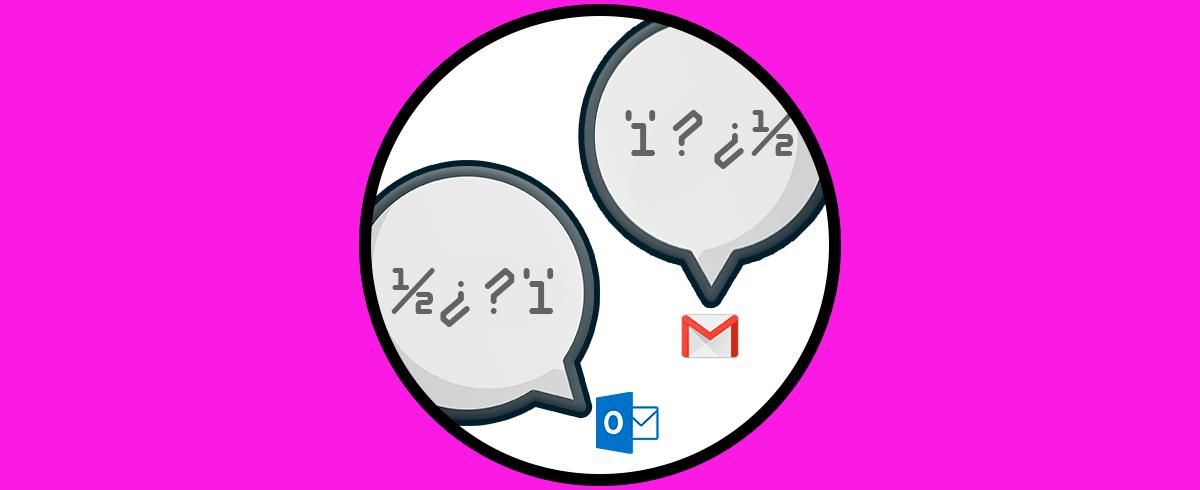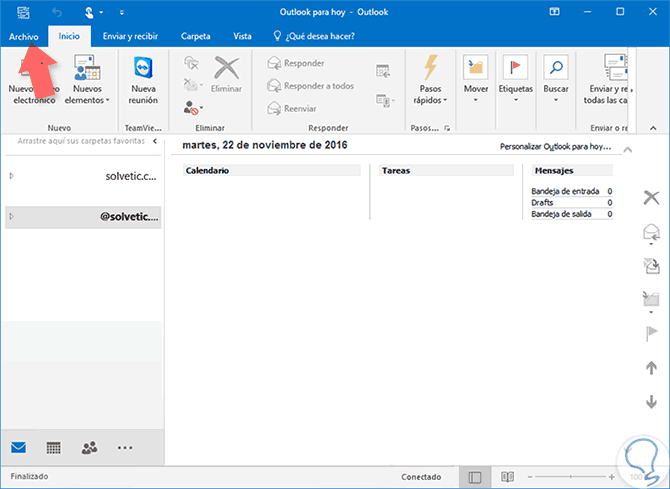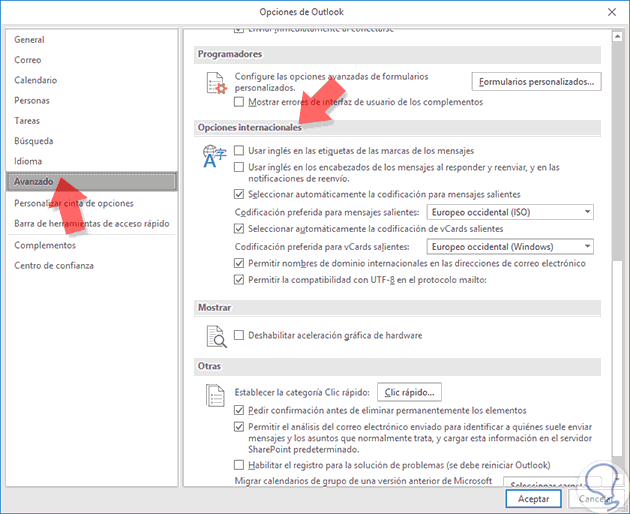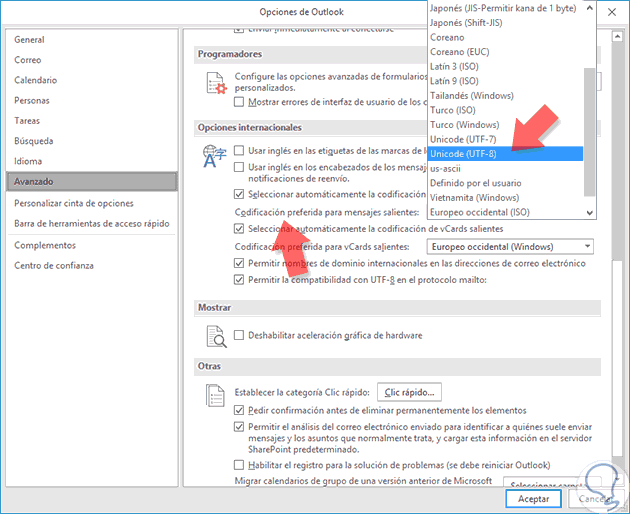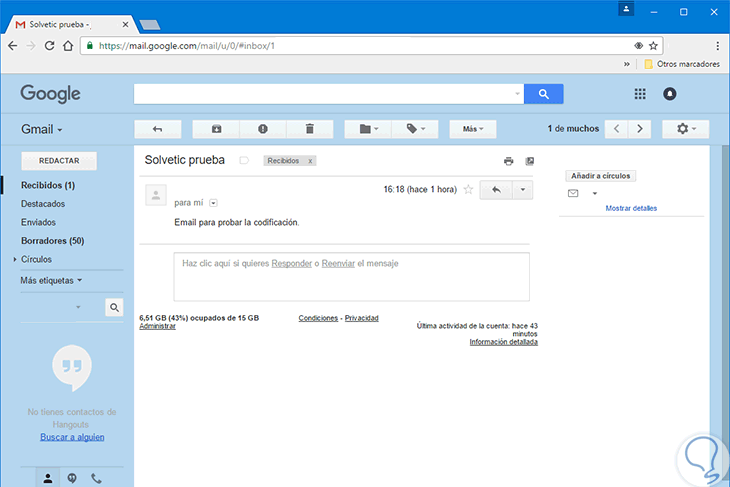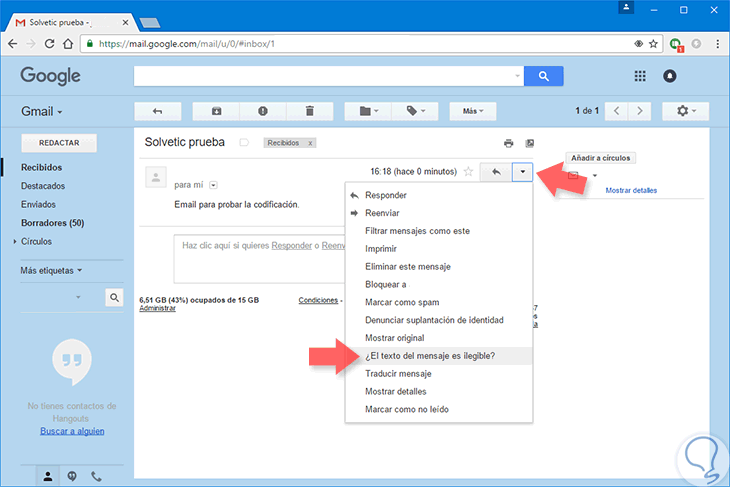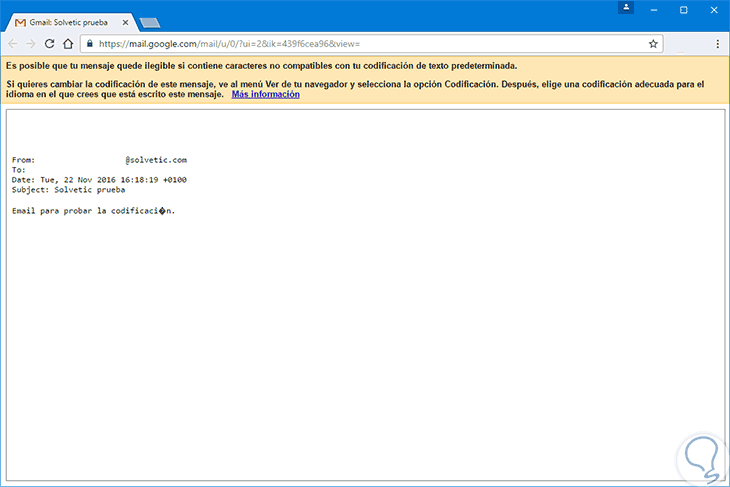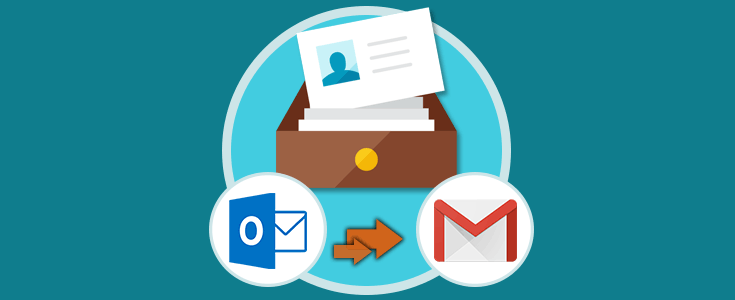El uso del correo electrónico es una tarea que hacemos prácticamente todos a diario. A nivel personal es importante y a nivel de empresa aún más vital. El problema en ocasiones viene de errores de compatibilidad entre servidores o codificaciones. En este tutorial hablaremos de un problema ya menos habitual pero que continua ocurriendo, errores a la hora de leer caracteres especiales.
En ocasiones cuando enviamos un correo electrónico a otro destinatario, nos pueden contestar que el correo enviado les aparece en el cuerpo del mensaje con símbolos extraños tales como ‘�’; y esto sucede por el tipo de codificación que tienen configurado en sus servidores de correo electrónico.
Esto nos dificulta la tarea de leer un correo electrónico con normalidad y puede resultar fastidioso cuando necesitamos conocer cierta información de forma precisa. Por esta razón y para evitar esto en este tutorial de Solvetic vamos a explicar que es lo que debemos configurar en Outlook y Gmail para que esto no nos ocurra.
Si utilizas ambos gestores de correo, no te pierdas este vídeo que explica cómo configurar Gmail en Outlook 2019:
1Cómo cambiar la codificación en Outlook 2019, 2016 y 2010
Entra en Opciones de Outlook pulsando arriba a la izquierda en "Archivo" y después "Opciones".
Pulsa ahora en la parte derecha en "Avanzado" y baja hasta que veas la opción: "Opciones Internacionales".
En las dos opciones "Configuración Preferida para mensajes salientes y para vCards" y selecciona "Unicode (UTF-8)"
- Entramos en menú de "Herramientas".
- Pulsamos en "Opciones".
- Pulsamos en la pestaña de "Formato de correo".
- Aquí dentro pulsamos el botón de "Opciones internacionales".
- Dentro del apartado de "Opciones de codificación", vemos los menús de "Codificación preferida" para mensajes salientes y Codificación preferida para vCards salientes y ahora debemos poner en las dos opciones esta codificación: UNICODE (UTF-8)
- Para finalizarlo bien, lo suyo es desmarcar las opciones: “Seleccionar automáticamente” (En mensajes y vCard).
2Cómo cambiar la codificación en Gmail
En Gmail el tema de la codificación ha variado con las actualizaciones. Si bien antes te daba la posibilidad de modificar el modo de codificación, ahora Gmail te lo detecta automáticamente para no tener problemas. Si aún así no consigue hacerlo con exactitud, estos son los pasos alternativos para ver correctamente un correo electrónico.
Debes irte a tu cuenta de Gmail , entramos en nuestro mail y abrimos el correo con el que tenemos problemas de legibilidad.
Al lado de la flecha de responder encontrarás una pestaña. Pulsa sobre ella para que se desplieguen las distintas opciones. Entre ellas selecciona la de ¿El texto del mensaje es ilegible?
Como ves ahora te aparecerá tu mensaje en texto plano y un mensaje donde te indica cómo poder cambiar la codificación de tu navegador para no tener problemas.
Así ya no deberíamos tener este problema de envío de caracteres especiales en Outlook y Gmail. Como ves con unos simples pasos evitaremos que tengamos esos molestos problemas de mensajes corruptos que no podemos leer. La codificación varía en función del lugar geográfico y por eso existen navegadores o servicios de correo que lo intentan detectar automáticamente.
En esta ocasión hemos visto dos de los servicios de mensajería más usados y cómo solucionar el problema de los símbolos irreconocibles. Si usas uno de estos servicios o ambos también te podría interesar cómo pasar contactos entre Outlook y Gmail.